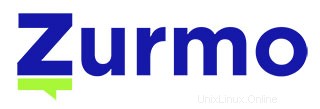
In questo tutorial, ti mostreremo come installare e configurare Zurmo CRM su Ubuntu 15.04. Per chi non lo sapesse, Zurmo è un Open Source Customer Relationship Management ( CRM) mobile, social e gamified. Zurmo utilizza una metodologia basata su test per creare ogni parte dell'applicazione. Ciò significa che puoi creare e mantenere un sistema o una piattaforma CRM personalizzati con la certezza che gli aggiornamenti futuri non saranno interromperà la tua installazione.
Questo articolo presuppone che tu abbia almeno una conoscenza di base di Linux, sappia come usare la shell e, soprattutto, che ospiti il tuo sito sul tuo VPS. L'installazione è abbastanza semplice. Lo farò mostrarti l'installazione passo passo di Zurmo CRM sul server Ubuntu 15.04.
Installa Zurmo CRM su Ubuntu 15.04
Passaggio 1. Innanzitutto, assicurati che tutti i pacchetti di sistema siano aggiornati eseguendo il seguente apt-get comandi nel terminale.
sudo apt-get update sudo apt-get upgrade
Passaggio 2. Installa il server LAMP.
È richiesto un server LAMP Ubuntu 15.04. Se non hai installato LAMP, puoi seguire la nostra guida qui. Inoltre, installa i moduli PHP richiesti:
apt-get install php5 php5-cli php5-common php5-dev php5-mysql php5-gd php5-imap php5-mcrypt
Abilita estensioni Mcrypt e IMAP PHP:
php5enmod mcrypt php5enmod imap
Passaggio 3. Installa Zurmo CRM.
Scarica l'ultima versione stabile di Zurmo, Al momento della stesura di questo articolo è la versione 3.0.5:
wget http://build.zurmo.com/downloads/zurmo-stable-3.0.5.cf746baa61be.zip unzip zurmo-stable-3.0.5.cf746baa61be.zip -d /var/www/html/
Dovremo modificare alcune autorizzazioni per le cartelle:
chown -R www-data:www-data /var/www/html/zurmo/
Passaggio 4. Configurazione di MariaDB.
Per impostazione predefinita, MariaDB non è protetto. Puoi proteggere MariaDB usando mysql_secure_installation sceneggiatura. Dovresti leggere attentamente e sotto ogni passaggio che imposterà una password di root, rimuoverà gli utenti anonimi, non consentirà l'accesso root remoto e rimuoverà il database di test e l'accesso per proteggere MariaDB.
mysql_secure_installation
Configuralo in questo modo:
- Set root password? [Y/n] y - Remove anonymous users? [Y/n] y - Disallow root login remotely? [Y/n] y - Remove test database and access to it? [Y/n] y - Reload privilege tables now? [Y/n] y
Avanti, dovremo accedere alla console MariaDB e creare un database per Zurmo. Esegui il seguente comando:
mysql -u root -p
Questo ti chiederà una password, quindi inserisci la tua password di root MariaDB e premi Invio. Una volta effettuato l'accesso al server del database, devi creare un database per Installazione Zurmo:
CREATE DATABASE zurmo; CREATE USER 'zurmoouser'@'localhost' IDENTIFIED BY 'PASSWORD'; GRANT ALL PRIVILEGES ON `zurmo`.* TO 'zurmoouser'@'localhost'; FLUSH PRIVILEGES;
Successivamente, dobbiamo modificare il file /etc/php5/cli/php.ini:
php --ini ### nano /etc/php5/cli/php.ini upload_max_filesize = 20M post_max_size = 20M
Passaggio 5. Configurazione del server Web Apache per Zurmo.
Crea una nuova direttiva host virtuale in Apache con il seguente contenuto:
### nano /etc/apache2/sites-available/yourdomain.com.conf <VirtualHost *:80> ServerAdmin [email protected] DocumentRoot /var/www/html/zurmo/ ServerName yourdomain.com ServerAlias www.yourdomain.com <Directory /var/www/html/zurmo/> Options FollowSymLinks AllowOverride All </Directory> ErrorLog /var/log/apache2/yourdomain.com-error_log CustomLog /var/log/apache2/yourdomain.com-access_log common </VirtualHost>
Abilita i file host virtuali:
a2ensite yourdomain.com
Ora possiamo riavviare Apache e MariaDB in modo che avvengano le modifiche:
systemctl restart apache2.service systemctl restart mariadb.service
Passaggio 5. Accesso a Zurmo CRM.
Zurmo sarà disponibile sulla porta HTTP 80 per impostazione predefinita. Apri il tuo browser preferito e vai a http://yourdomain.com o http://server-ip e completare i passaggi necessari per completare l'installazione. Se stai usando un firewall, apri la porta 80 per abilitare l'accesso al pannello di controllo.
Congratulazioni! Hai installato con successo Zurmo CRM. Grazie per aver utilizzato questo tutorial per l'installazione di Zurmo Open Source Customer Relationship Management (CRM) nel sistema Ubuntu 15.04. Per ulteriore aiuto o informazioni utili, ti consigliamo di controlla il sito web ufficiale di Zurmo CRM.